Redo Rescue是一款免费、开放程式码、免安装、跨平台〈Windows、Mac与Linux〉、操作容易的系统备份和还原、硬碟分割、资料救援的软体。Redo Backup的功能类似AOMEI Backupper、Clonezilla live、EASEUS Todo Backup、Redo Backup and Recovery、Macrium Reflect Free、Acronis True Image、Norton Ghost...等备份、还原软体,它的操作介面简洁,只有Backup、Verify、Restore三个按钮,备份和速度也很快,完全不输付费的商业软体。Redo Backup下载的档案为光碟映像档,将映像档制作为USB开机随身碟,就可以进行系统备份、还原、硬碟分割…等操作,关于下载和USB开机随身碟的制作方法详见:免费备份和还原软体Redo Rescue。本文说明还原Windows 10的方法:
1.将开机随身碟插在USB插槽,设定BIOS为USB随身碟开机,详见:设定BIOS的开机顺序为光碟优先〈也可以在开机的时候,按键盘的快速键,显示开机选单,再选择要开启的装置,宏碁的电脑按「F12」,华硕的电脑按「ESC」,其他品牌详见:常用的笔记型电脑开机快速键〉,就可以使用USB随身碟开机。如下图所示,选择USB随身碟开机。
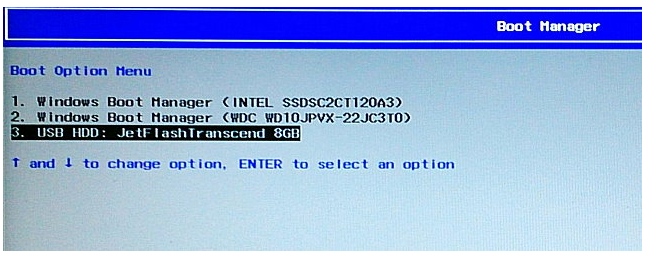
2.直接按键盘的Enter键,开启程式。
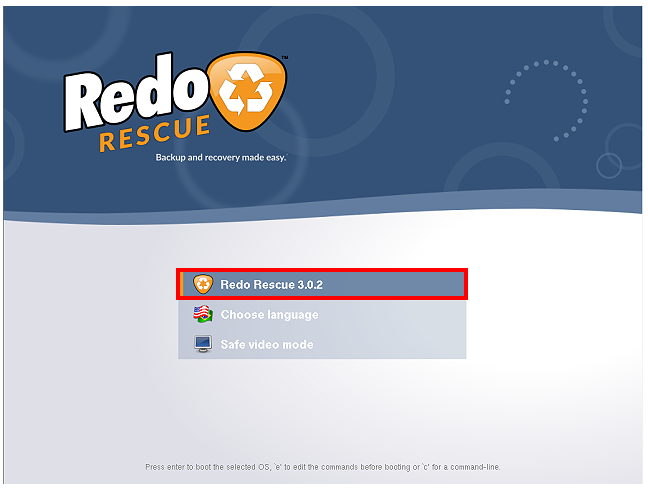
3.点选「Restore」。
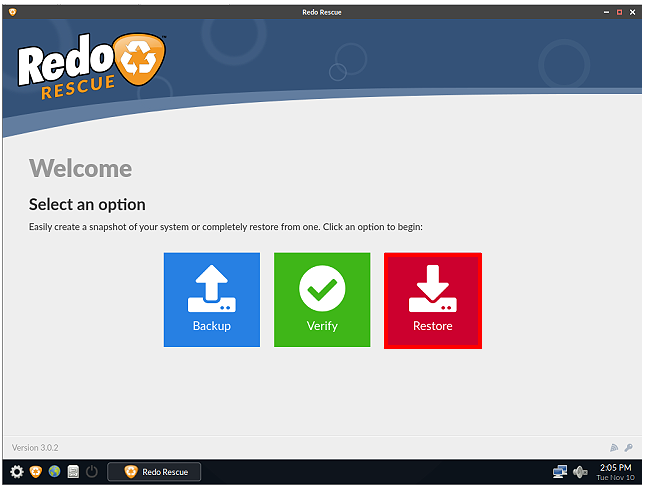
4.选择储存备份档案的硬碟。
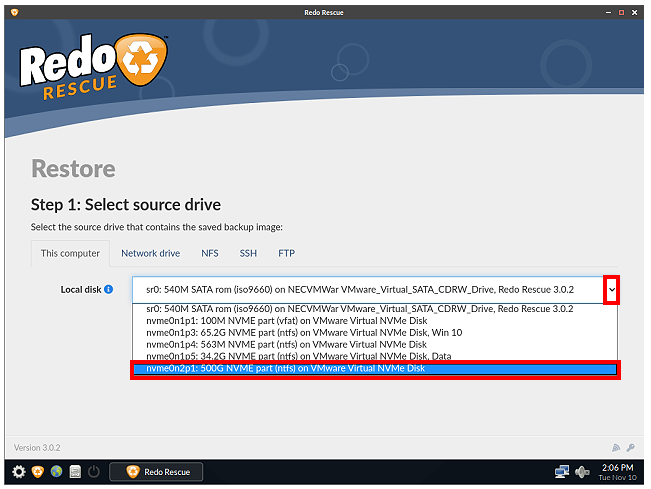
5.点选「Next」。
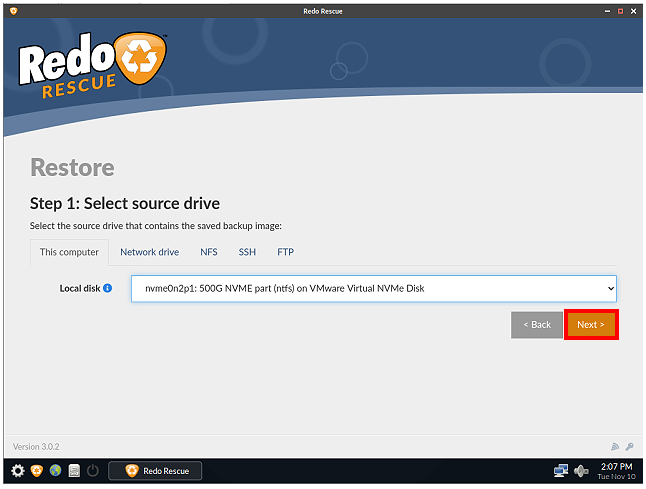
6.点选「Select」。
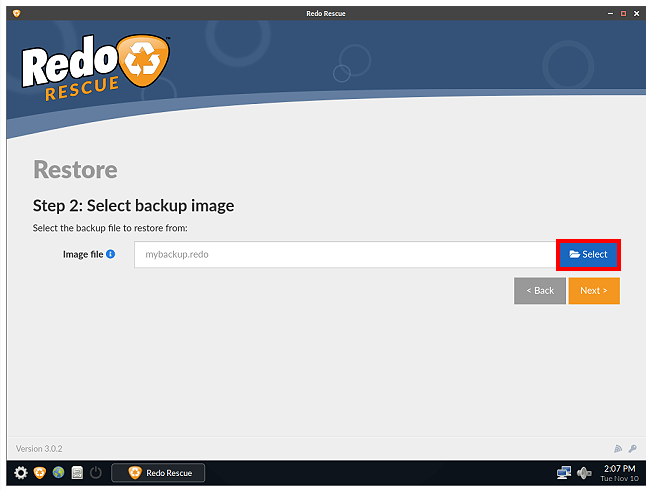
7.选择要还原的档案,点选「OK」。
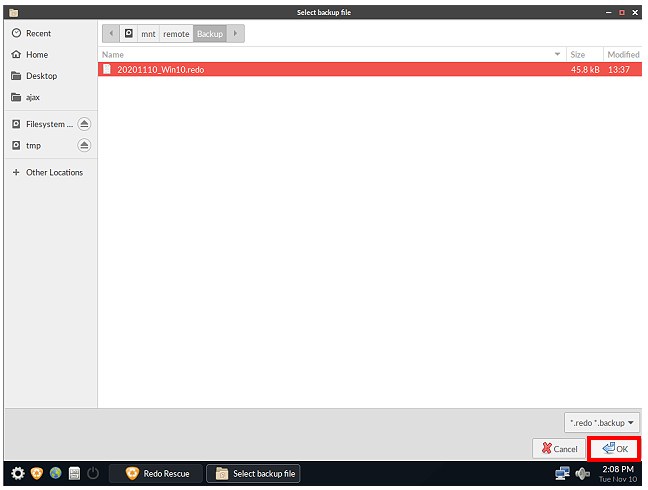
8.点选「Next」。
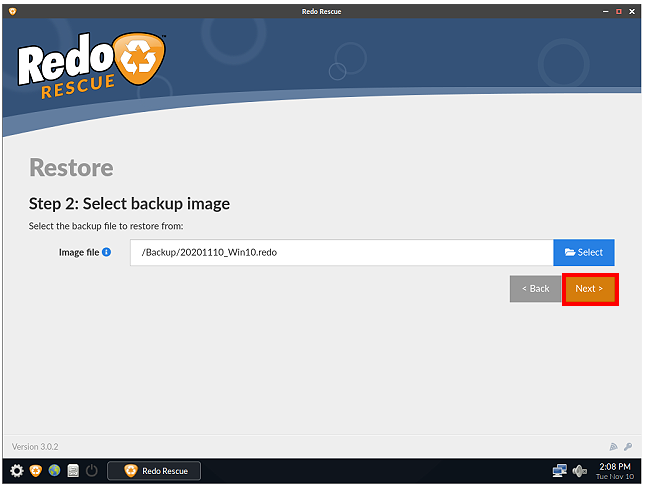
9.选择要还原的硬碟。

10.点选「Next」。
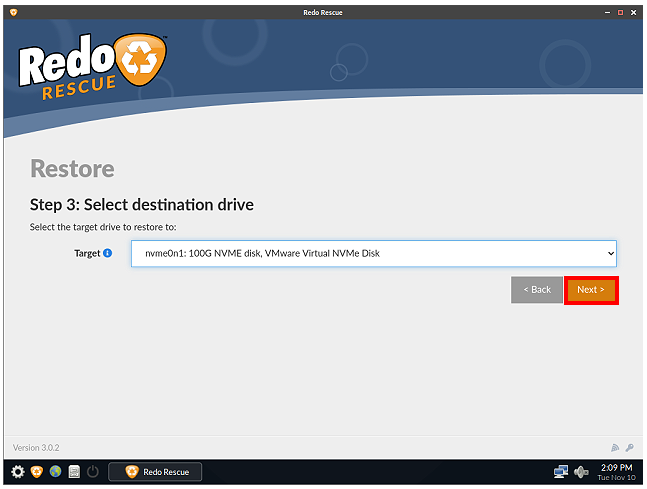
11.选择要还原的分割区,点选「Next」。建议还原所有备份的分割区。
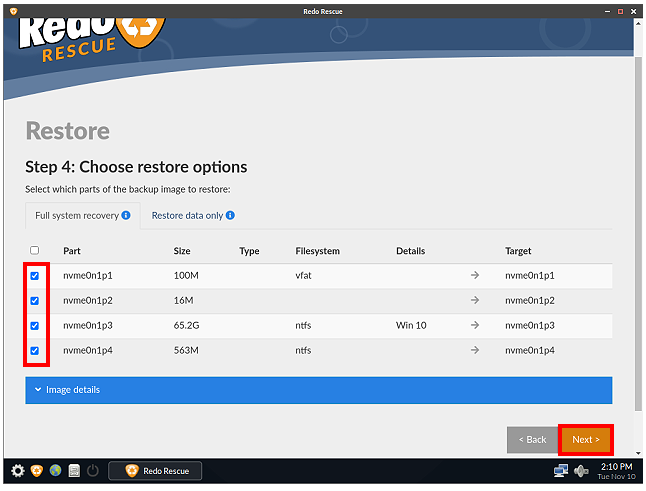
12.点选「Yes, I’m sure!」。
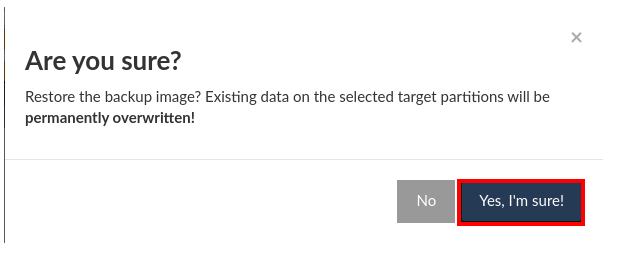
13.正在还原Windows 10。
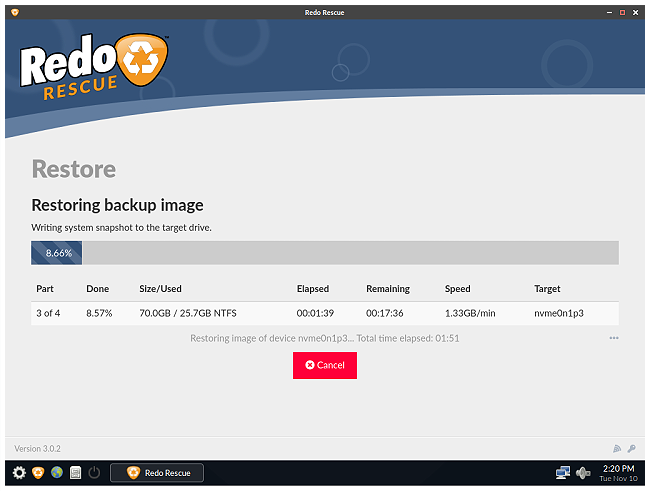
14.还原完成,点选「OK」。

15.点选「Exit」。
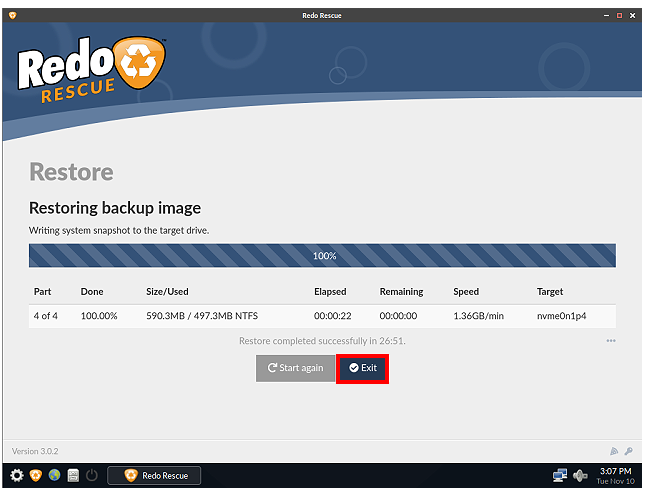
16.点选「Shutdown」,关闭电脑,结束Window 10的还原。
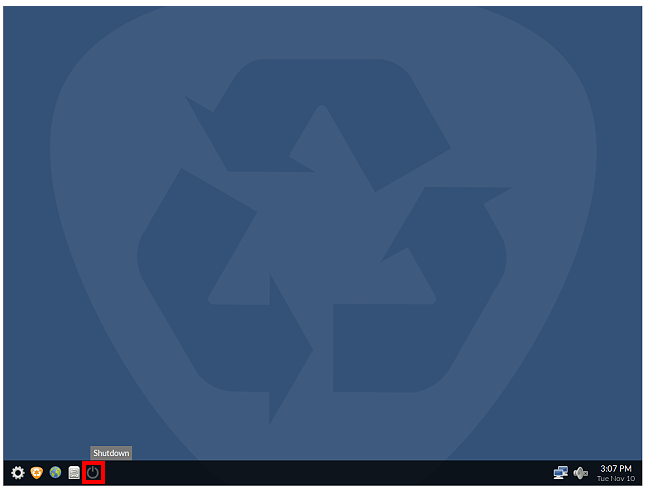
点击阅读全文